Faz algum tempo que o Instagram passou a permitir que os stories sejam salvos e categorizados, os chamados destaques ou story highlight. Você já deve ter visto em algum perfil, os destaques bem organizados e com ícones personalizados.
Já tinha visto essas referências e decidi fazer para o meu Instagram também, porque ajuda a promover de alguma forma. Você pode olhar o meu perfil, clicando aqui.
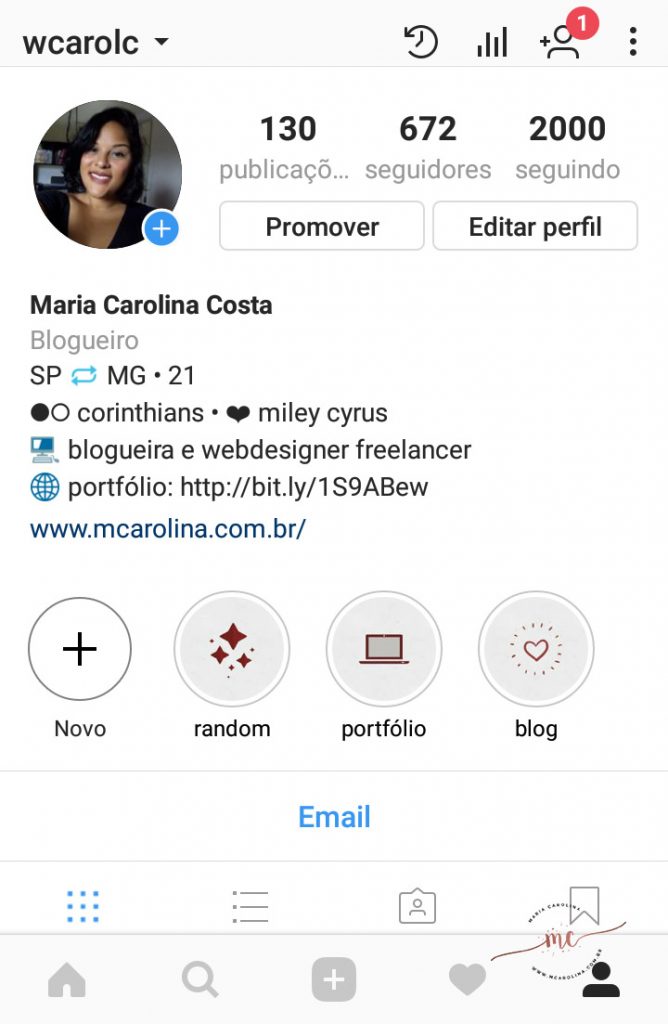
01 – Escolha os temas e categorias
Saiba o que você quer mostrar no seu perfil. Escolha as categorias que você vai personalizar para criar os destaques.
02 – Use o Canva
Foi com o Canva que eu fiz os meus destaques personalizados, eles tem tanto o site quanto o aplicativo para celular. Ambos gratuitos e super simples de fazer, basta criar uma conta.
Eu vou tentar ensinar como fazer tanto no celular, quanto no computador e eu espero que seja de fácil compreensão.
Quando você logar, o primeiro passo é ter a base de um stories. No canto superior direito, clique em “usar dimensões personalizadas” e use a dimensão exata para Instagram stories, que é 1080 x 1920px.
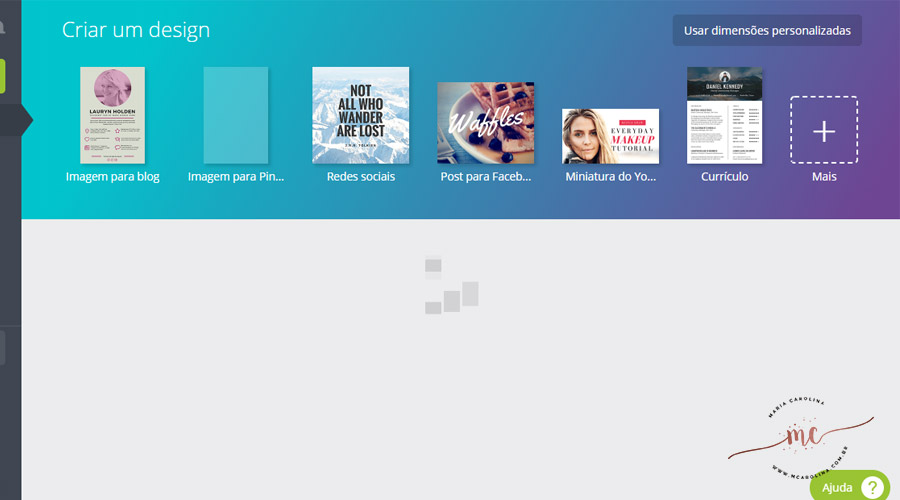
No aplicativo é um pouco mais fácil porque você pode escolher qualquer template na categoria “Sua história”, eles já tem o tamanho exato dos stories. Escolha um template simples e exclua o que você quiser.
03 – Escolha a cor de fundo
Escolha a cor que será usada no fundo dos seus destaques. O legal é usar as mesmas cores do seu blog ou sua marca, para manter o padrão.
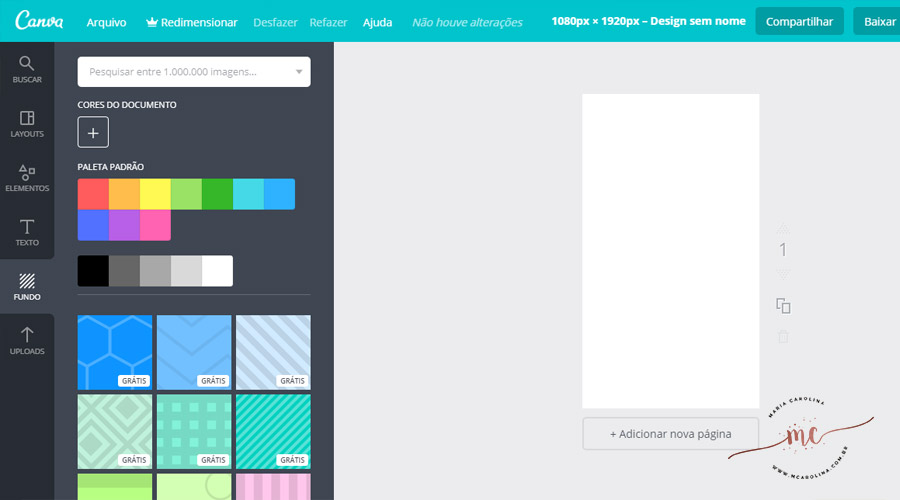
No aplicativo é basicamente a mesma coisa, você só precisa clicar no fundo e escolher uma cor, podendo até clicar no “+” e escolher uma personalizada pelo código hexadecimal #.
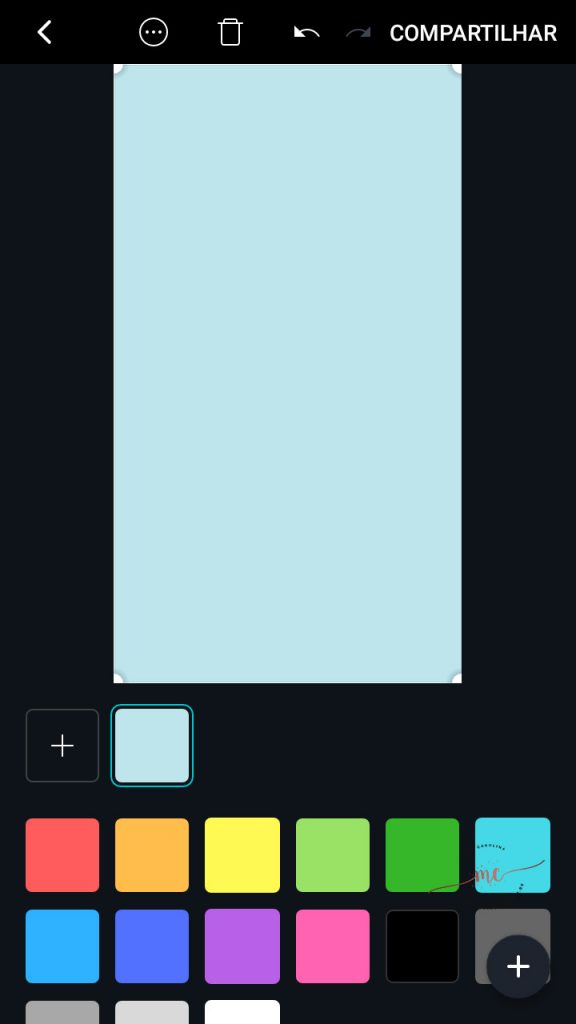
04 – Escolha seus ícones
No próprio Canva, podemos escolher ícones gratuitos. Para pesquisar por qualquer um, siga “elementos” > “ilustrações” ou “formas” > digite o nome do ícone desejado na barra de pesquisa.
Ao encontrar o ícone que você quer, tente colocá-lo no centro e não coloque pequeno demais.
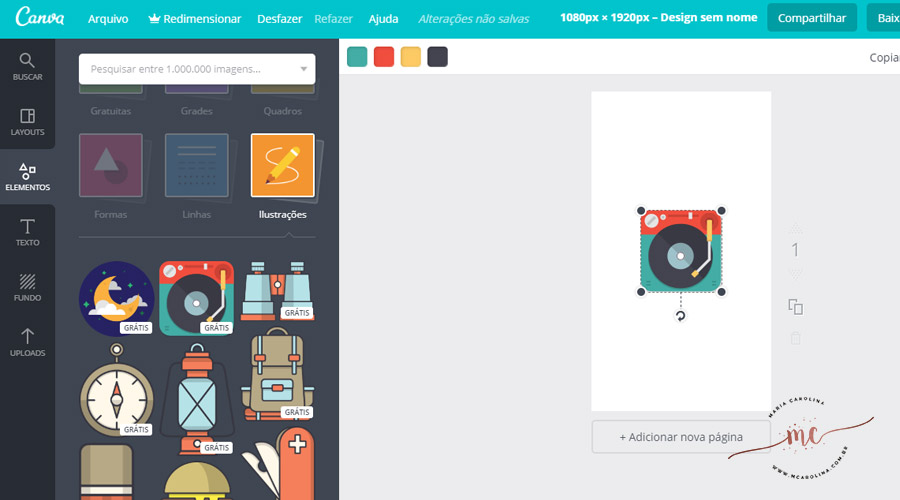
É a mesma coisa com o aplicativo, ambos tem um certo “guia” para você saber exatamente onde posicionar a imagem, para aparecer no centro do seu destaque.
Para colocar um ícone, você deve clicar no “+”, depois em “formas” e procure o ícone que você quiser. Alguns podem mudar a cor também.
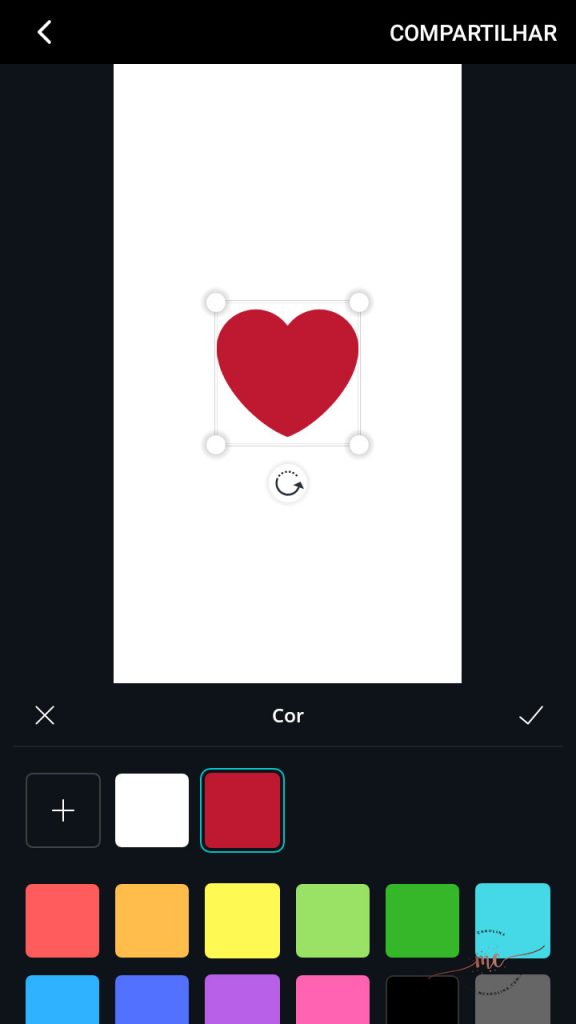
05 – Baixar as imagens
Quando já tiver tudo pronto, baixe-as clicando em baixar no topo superior direito, fazendo download como você preferir.
No aplicativo é um pouco diferente. Quando você clica em compartilhar, pode tanto publicar diretamente na sua história, ou você pode apenas fechar o aplicativo. Acontece que quando você clica em compartilhar, o aplicativo salva automaticamente na sua galeria do celular.
06 – Publique nos seus stories e faça seus destaques
Lembre-se de avisar seus amigos que você vai publicar alguns stories meio aleatórios, que à primeira vista, vão parecer confusos. É porque você tem que publicá-los como se fosse um stories normal e eles terão que ficar lá por 24 horas. Mas não se esqueça de clicar em “destacar” no rodapé para adicionar aos seus destaques. Dê um nome ao seus destaques e pronto, essa imagem ficará como capa.
Se for algum destaque já pronto, você pode adicionar como capa clicando nas configurações dos destaques.
Existem outras formas de fazer os destaques para seu Instagram, como Photoshop ou outros programas, mas eu trouxe da forma mais fácil e rápida para vocês.
Eu realmente espero que esse mega tutorial tenha sido de fácil compreensão para vocês, tentei tornar tudo mais simples. Se você tem mais alguma sugestão de tutorial para que eu faça, deixe o seu comentário!





